Zrzut ekranu iPhone'a
Bez względu na to, czy oglądasz film, czy czytasz ciekawe słowa na iPhonie, najłatwiejszym sposobem na zapisanie ulubionych chwil jest zrobienie zrzutu ekranu.
Zrzuty ekranu z iPhone'a mogą być łatwym sposobem na uchwycenie chwili i szybkie udostępnienie.
Jak robić zrzuty ekranu na iPhone?
Oto, co odkryjemy, jak zrobić zrzut ekranu na iPhonie.
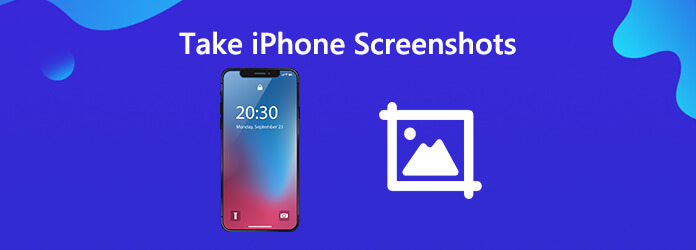
Łatwo jest robić zrzuty ekranu na iPhone'a za pomocą wbudowanych przycisków lub ustawień. Jednak w przypadku komputera stacjonarnego przyciski zrzutu ekranu różnią się w zależności od modelu komputera.
Tutaj zalecane jest bezpłatne narzędzie do zrzutów ekranu na komputer stacjonarny. Dzięki niemu możesz zrobić zrzut ekranu z wybranym regionem lub aktywnym oknem.
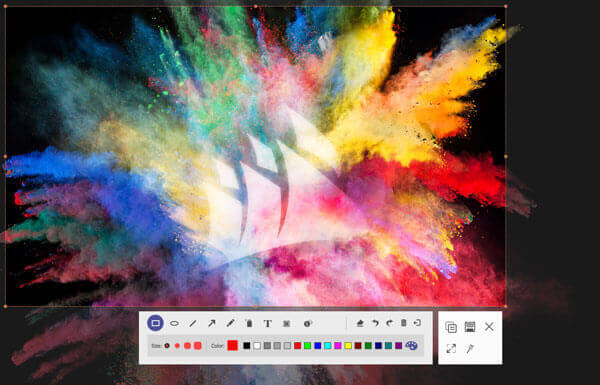
Podobnie jak inne modele telefonów, Apple również ustawia przełączniki, aby pomóc robić zrzuty ekranu na iPhone'a.
Wykonanie zrzutu ekranu na iPhonie, aby zapisać wszystkie imponujące chwile, można zrobić za pomocą 2 przycisków.
Rób zrzuty ekranu na iPhonie z Face ID bez przycisku Home.
Otwórz ekran, który chcesz przechwycić.
Naciśnij i przytrzymaj przycisk Bok przycisk po prawej stronie iPhone'a i Maksymalna objętość przycisk w tym samym czasie.
Robienie zrzutów ekranu na iPhone 8 (Plus), iPhone 7 (Plus), iPhone 6s (Plus), iPhone 6 (Plus) i iPhone SE (2. generacji) z Touch ID i przyciskiem bocznym.
Otwórz ekran lub aplikację, którą chcesz zrzut ekranu.
Naciśnij i przytrzymaj przycisk Bok przycisk po prawej stronie iPhone'a i przycisk Home jednocześnie.
Robienie zrzutów ekranu na iPhone SE (1. generacji), iPhone 5s, iPhone 5c, iPhone 5, iPhone 4S / 4 z Touch ID i przyciskiem Góra
Otwórz ekran lub aplikację, którą chcesz przechwycić.
Naciśnij i przytrzymaj przycisk Topy przycisk po prawej stronie iPhone'a i przycisk Home jednocześnie.

Następnie ekran zacznie migać na biało i usłyszysz dźwięk migawki aparatu, a wszystkie zrzuty ekranu zostaną zapisane w folderze Z aparatu w telefonie iPhone.
AssistiveTouch to funkcja na iPhonie, która pomaga regulować głośność, blokować ekran, używać gestów wielopalcowych i tworzyć skróty do robienia zrzutów ekranu na iPhone.
Włącz AssistiveTouch na iPhonie
Iść do Ustawienia na iPhonie przejdź do dostępność i wybierz dotknąć stukać Wspomagający dotyk i włącz to.
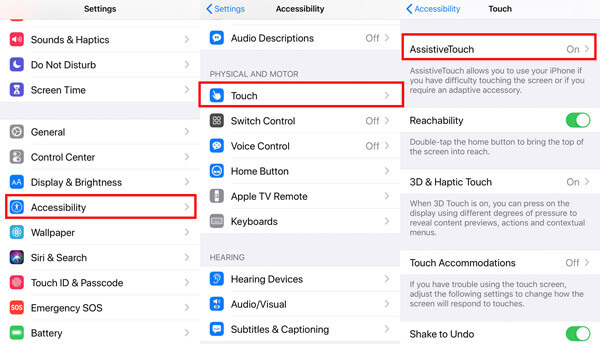
Następnie zobaczysz pływający przycisk na ekranie iPhone'a.
Następnie stukanie Wybierz Dostosuj menu najwyższego poziomu, Użyj + i - przyciski do zmiany liczb wyświetlanych w menu. Uderz w + do wybierz Zrzut ekranu aby dodać go w menu AssistiveTouch.
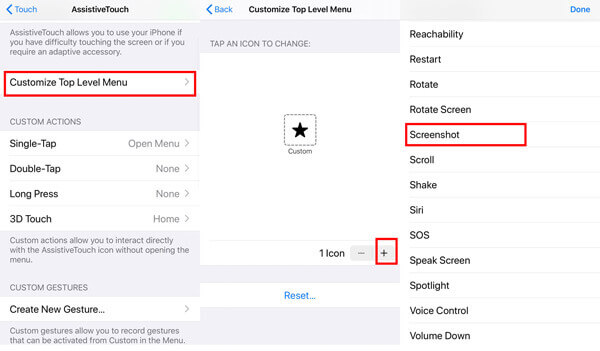
Rób zrzuty ekranu za pośrednictwem AssistiveTouch
Otwórz ekran, który chcesz przechwycić, i dotknij Wspomagający dotyk i uderz Zrzut ekranu, następnie automatycznie wykona zrzut ekranu dla iPhone'a. Możesz również rób zrzuty ekranu aplikacji na iPhone'a, takich jak Snapchat.
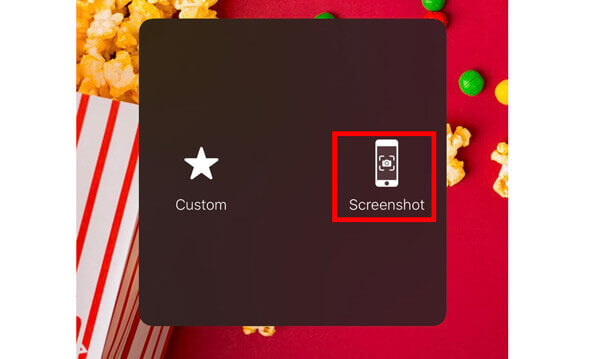
Gdzie znaleźć zrzuty ekranu na iPhone?
Otwórz aplikację Zdjęcia na iPhonie, a następnie przejdź do Albumów, aby znaleźć zrzuty ekranu. Następnie możesz tam znaleźć wszystkie zrzuty ekranu z iPhone'a.
Czy mogę edytować zrzuty ekranu na iPhonie?
Podczas robienia zrzutu ekranu po prostu dotknij miniatury w lewym dolnym rogu ekranu, zanim zniknie. Następnie możesz użyć funkcji znaczników do edycji zrzutów ekranu, w której możesz wybrać różne krycie, grubość czcionki i dodać podpis do zrzutu ekranu.
Jak wykonać zrzut ekranu iPhone'a bez przycisku Home?
Bez przycisku Początek możesz dodać AssistiveTouch, aby ułatwić zrzut ekranu za pomocą stuknięcia palcem. Do pewnego stopnia AssitiveTouch pomaga utworzyć skrót do iPhone'a, aby robić zrzuty ekranu na iPhone.
Jaki jest format pliku zrzutu ekranu na iPhonie?
Domyślny format zrzutu ekranu na iPhonie to PNG. Obecnie nie ma sposobu, aby zmienić zrzut ekranu z PNG na JPG na iPhonie i możesz przekonwertować PNG na JPG za pomocą narzędzi innych firm.
Robienie zrzutów ekranu w celu zapisania ulubionych chwil podczas grania w wideo lub gry na iPhonie jest łatwe. Ten post udostępnia 2 proste sposoby robienia zrzutów ekranu iPhone'a. Poza tym możesz również użyć bezpłatnego oprogramowania do zrzutów ekranu, aby przechwycić obrazy na komputerze z systemem Windows i Mac.
Czy masz jakieś rozwiązanie do robienia zrzutów ekranu na iPhone'a?
Zostaw swoje komentarze poniżej.
Więcej Reading
Samouczek, jak oglądać filmy Blu-ray 4K Ultra HD z bezpłatnym odtwarzaczem Blu-ray
Zwykły odtwarzacz Blu-ray nie może odtwarzać filmów 4K Blu-ray. Ale możesz sprawić, że wszystko się spełni dzięki darmowemu odtwarzaczowi Blu-ray. Kliknij tutaj, aby dowiedzieć się więcej o tym odtwarzaczu Blu-ray 4K HD.
Szczegółowe kroki, aby nagrać iMovie na DVD dla dowolnego odtwarzacza DVD bez iDVD
Oto 2 proste sposoby nagrywania iMovie na DVD bez iDVD. Możesz zrobić DVD z dowolnym projektem iMovie. Istnieje wiele gotowych szablonów menu i naklejek.
Jak nagrać VOB na DVD do odtwarzania na standardowym odtwarzaczu DVD
Plik VOB jest tym, co zgrywasz z dysku DVD. Jednak jeśli chcesz odtwarzać pliki VOB na odtwarzaczu DVD, musisz przekonwertować VOB na DVD za pomocą oprogramowania do nagrywania DVD.
[Lista bezpłatnych kolekcji] Jak nagrać wideo MPEG na DVD w systemie Windows / Mac
Chcesz nagrać pliki wideo MPEG na dyski DVD? Szukasz darmowego oprogramowania do nagrywania MPEG na DVD? Przeczytaj ten post, aby uzyskać listę darmowych programów do nagrywania MPEG na DVD.